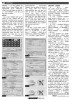হোম > ভি-রে প্রোডাক্ট রেন্ডারিং
লেখক পরিচিতি
লেখকের নাম:
টংকু আহমেদ
মোট লেখা:৫৩
লেখা সম্পর্কিত
পাবলিশ:
২০১১ - অক্টোবর
তথ্যসূত্র:
কমপিউটার জগৎ
লেখার ধরণ:
অ্যাডোবি ফটোশপ
তথ্যসূত্র:
মাল্টিমিডিয়া
ভাষা:
বাংলা
স্বত্ত্ব:
কমপিউটার জগৎ
ভি-রে প্রোডাক্ট রেন্ডারিং

গত সংখ্যায় ভি-রে প্রোডাক্ট রেন্ডারিংয়ের প্রথম অংশের ৪র্থ ধাপের কিছু অংশ আলোচনা করা হয়েছিল।
চলতি সংখ্যায় এর বাকি অংশ এবং অন্যান্য ধাপ নিয়ে আলোচনা করা হয়েছে।
৪র্থ ধাপ : (শেষ অংশ)
ভি-রে এইচডিআরআই প্যারামিটারস্ রোল আউটের ‘ব্রাউজ’ বাটনে ক্লিক করে নির্দিষ্ট লোকেশন থেকে পূর্বেই নির্ধারিত এইচডিআরআই সিলেক্ট করে ওপেন করুন; চিত্র-২১। এইচডিআরআই ম্যাপের ঘরে ম্যাপের নাম লোকেশনসহ বিস্তারিত দেখাবে। এইচডিআরআই ম্যাপ মেটিরিয়াল স্লটে অ্যাসাইন হয়ে গেছে, একই সাথে ভি-রে এনভায়রনমেন্টেও অ্যাসাইন হয়েছে, কারণ আমরা ইনস্ট্যান্ট কপি করেছিলাম। সুতরাং এখানকার যেকোনো প্যারামিটারের যেকোনো পরিবর্তনে এনভায়রনমেন্ট অটো-আপডেট হবে। এই অবস্থায় একবার রেন্ডার করে দেখুন-আউটপুটের কোনো পরিবর্তন আসেনি; চিত্র-২২। কারণ এইচডিআরআইয়ের প্রধান চালক জিআই-কে এখনও আমরা অন করিনি। আর জিআই অন করাসহ আরও বেশ কিছু সেটিংসের জন্য আমাদেরকে ভি-রে ‘রেন্ডার সিন’ উইন্ডোতে যেতে হবে।
৫ম ধাপ
কীবোর্ডের F10 প্রেস করে ‘রেন্ডার সিন’ ওপেন করুন। এখানকার রেন্ডারার ট্যাবে ক্লিক করলে ভি-রে রেন্ডার সেটআপ রোল আউটগুলো দেখাবে। এইচডিআরআই ম্যাপকে কার্যকর করার জন্য সরাসরি ‘ভি-রে : ইনডাইরেক্ট ইলুমিনেশন (জিআই) রোল আউটটি এক্সপান করে এখানকার ‘অন’ লেখা চেকবক্সটি চেক করে দিন। এখন লক্ষ করুন এর অন্য অপশনগুলো সক্রিয় হয়ে গেছে। এবার একবার রেন্ডার করুন। লক্ষ করুন রেন্ডার ইমেজটি জ্বলে গেছে অর্থাৎ লাইটের পরিমাণ অনেক বেশি হয়ে গেছে; মূলত ‘জিআই’ থেকেই এই অতিরিক্ত লাইট এসেছে; চিত্র-২৩। আমরা এটাকে অ্যাডজাস্ট করার জন্য বিভিন্ন অপশন থেকে কন্ট্রোল করতে পারি। প্রথমত সিনের ভি-রে লাইটের মাল্টিপ্লায়ারের মান ১০ থেকে কমিয়ে ২ করে রেন্ডার করুন, দেখুন লাইটের পরিমাণ কিছুটা কমেছে; চিত্র-২৪। রেন্ডারার>ভি-রে : কালার ম্যাপিং>টাইপ থেকে ‘লিনিয়ার মাল্টিপ্লাই’কে পরিবর্তন করে ‘এক্সপোনেনশিয়াল’ অ্যাকটিভ করে আরেকবার রেন্ডার করুন এবং লক্ষ করুন আউটপুটটির লাইটের মান গ্রহণযোগ্য পর্যায়ে চলে এসেছে। এখানকার ‘ক্লাম্প আউটপুট’ ও ‘ইফেক্ট ব্যাকগ্রাউন্ড’কে চেক করে দিতে হবে; চিত্র-২৫। কালার ম্যাপিংয়ের ডার্ক মাল্টিপ্লায়ার ও ব্রাইট মাল্টিপ্লায়ারের মান কম-বেশি করে লাইটকে কন্ট্রোল করতে পারেন। ২৬ নম্বর চিত্রের রেন্ডারটি ডার্ক মাল্টিপ্লায়ার = ১.৫ এবং ব্রাইট মাল্টিপ্লায়ার = ১.২৫ বসিয়ে আউটপুট দেয়া হয়েছে; চিত্র-২৬। এছাড়া মেটিরিয়াল স্লটের এইচডিআরআই ম্যাপের মাল্টিপ্লায়ারকে পরিবর্তন করেও লাইট কন্ট্রোল করা সম্ভব; চিত্র-২৭। এখানে মাল্টিপ্লায়ার ১-এর স্থানে ১.২৫ দিয়ে রেন্ডার করা হয়েছে।
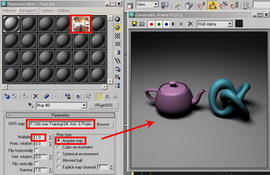
৬ষ্ঠ ধাপ
ভি-রে ‘ক্রোম’ মেটিরিয়াল তৈরি করে টি-পটটিতে এবং গ্লাস মেটিরিয়াল তৈরি করে ‘টোরাস নট’-এ অ্যাসাইন করে দিন এবং রেন্ডার করুন; চিত্র-২৮। চিত্রে লক্ষ করুন অবজেক্ট দুটি এইচডিআরআই লাইট পেয়েছে, কিন্তু সঠিক রিফ্লেকশন বা রিফ্রাকশন পাইনি। তার কারণ, এখানে ভি-রে : এনভায়রনমেন্টে এইচডিআরআইটি শুধু স্কাই লাইট হিসেবে ব্যবহার করা হয়েছে, কিন্তু রিফ্লেকশন/রিফ্রাকশন অপশনটি এখনও অন বা ম্যাপ বাটনে কোনো এইচডিআরআই ব্যবহার করা হয়নি। এখন আমাদেরকে সেটা করতে হবে। এর জন্য রেন্ডারার>ভি-রে : এনভায়রনমেন্ট>রিফ্লেকশন/রিফ্রাকশন এনভায়রনমেন্ট ওভাররাইড>অন চেক বক্সটিকে চেক করে দিন এবং ওপরের লাইট ম্যাপ বাটনের এইচডিআরআইটিকে ড্র্যাগ করে নিচের নান বাটনে ড্রপ করুন এবং ইনস্ট্যান্ট (কপি) ম্যাপকে ওকে করুন; চিত্র-২৯। এখনএইচডিআরআইটি রিফ্লেকশন হিসেবে অ্যাপ্লাই হয়ে যাবে। এবার রেন্ডার করে দেখুন বেশ রিয়েলিস্টিক একটি আউটপুট এসেছে; চিত্র-৩০। আপনি ইচ্ছে করলে লাইট ও রিফ্লেকশন হিসেবে ভিন্ন ভিন্ন এইচডিআরআই বা এই এইচডিআরআইয়ের ভিন্ন প্যারামিটার সহকারে ব্যবহার করতে পারেন।

শেষ ধাপ
এবার লাইট ও রেন্ডারিং ফাইনাল সেটআপ করার পালা। লাইট মাল্টিপ্লায়ার = ১.০, হাফ লেন্থ = ৬০, হাফ উইথ সমান = ৩০ করুন; চিত্র-৩১। মেটিরিয়াল এডিটর>ভি-রে এইচডিআরআই>এইচডিআরআই>মাল্টিপ্লায়ার = ১.০, ম্যাপ টাইপ = এঙ্গুলার; চিত্র-৩২।
রেন্ডার সিন>রেন্ডারার
০১. ভি-রে গ্লোবাল সুইচ>লাইটিং>ডিফল্ট লাইট>আনচেক।
strong>০২. ভি-রে ইমেজ স্যাম্পলার (অ্যান্টিএলাইজিং) : ইমেজ স্যাম্পলার টাইপ = অ্যাডাপটিভ সাবডিভিশন, অ্যান্টিএলাইজিং ফিল্টার = মিচেল-নেট্রাভেলি।
strong>০৩. ভি-রে : অ্যাডাপটিভ সাবডিভিশন ইমেজ স্যাম্পলার>মিনিমাম রেট = ১, ম্যাক্সিমাম রেট = ৪, কালার থেসল্ড্ = .০৫, অবজেক্ট আউটলাইন = চেক, নরমাল থেসল্ড = .০৫; চিত্র-৩৩।
strong>০৪. ভি-রে : ইনডাইরেক্ট ইলুমিনেশন (জিআই)>অন = চেক, প্রাইমারি
বাউন্সেস>মাল্টিপ্লায়ার = ১.০ জিআই ইঞ্জিন = ইরাডিয়ান্স ম্যাপ। সেকেন্ডারি বাউন্সেস>মাল্টিপ্লায়ার = ১.০, জিআই ইঞ্জিন = লাইট ক্যাশ।
strong>০৫. ভি-রে ইরাডিয়ান্স ম্যাপ>ব্লিট-ইন প্রিসেট>কারেন্ট প্রিসেট = মিডিয়াম, বেসিক প্যারামিটারস>এইচএসপিএইচ সাবডিভিশন = ৭০, ইনটারপ. স্যাম্পলস = ২০। শো-অপশনস>শো ক্যালকুলেশন ফেজ = চেক, শো ডাইরেক্ট লাইট = চেক। ডিটেইল এনহেন্সমেন্ট>অন = চেক; চিত্র-৩৪।
strong>০৬. ভি-রে লাইট ক্যাশ>ক্যালকুলেশন প্যারামিটারস>সাবডিভিশন = ৯০০, স্যাম্পেল সাইজ = .০১, স্টোর ডাইরেক্ট লাইট = চেক, শো ক্যালকুলেশন ফেজ = চেক। রিকনস্ট্রাকশন প্যারামিটারস>প্রি-ফিল্টার = চেক = ১০, ইউজ লাইট ক্যাশ ফর গ্লোসি-রে = চেক।
০৭. ভি-রে : এনভায়রনমেন্ট>স্ক্যাই লাইট>অন = চেক, মাল্টিপ্লায়ার = ১.০, রিফ্লেকশন/রিফ্রাকশন এন : ওভার রাইড>অন = চেক, মাল্টিপ্লায়ার = ১.০; চিত্র-৩৫।
strong>০৮. ভি-রে আরকিউএম স্যাম্পলার>অ্যাডাপটিভ অ্যামাউন্ট = ০.৮৫, নয়েজ থ্রেসল্ড = ০.০১, মিনিমাম স্যাম্পেল = ১০।
strong>০৯. ভি-রে কালার ম্যাপিং>টাইপ = এক্সপোনেন্সিয়াল, ডার্ক মাল্টিপ্লায়ার = ১.৩, ব্রাইট মাল্টিপ্লায়ার = ১.৩, ক্লাম্প আউটপুট = চেক, ইফেক্ট ব্যাকগ্রাউন্ড = চেক ।
strong>১০. ভি-রে সিস্টেম>ডাইনামিক মেমরি লিমিট = ৮০০, রেন্ডার রিজিওন ডিভিশন>এক্স = ১৬, ওয়াই = ১৬, রিজিওন সিকুয়েন্স = স্পাইরেল।
এই ছিল প্রোডাক্ট ফাইনাল রেন্ডারিং সেটআপ। এখন আপনার প্রয়োজনীয় আউটপুট সাইজটি নির্দিষ্ট করে রেন্ডার করে নিন; চিত্র-৩৬। রেন্ডারটির জন্য সময় বেশ কিছুটা বেশি লাগলেও ইমেজের মান অনেকটাই বাস্তব ধরনের হবে।

সবশেষে সময় কমিয়ে এর থেকে একটু নিচুমানের ইমেজ পেতে কয়েকটি টিপ দেয়া হলো :
খ) ইমেজ স্যাম্পলার টাইপ = অ্যাডাপটিভ কিউএমসি অথবা
গ) মিনিমাম রেট = ১, ম্যাক্সিমাম রেট = ২,
ঙ) কারেন্ট প্রিসেট = লো। ডিটেইল এনহেন্সমেন্ট = আনচেক,
চ) রিকনস্ট্রাকশন প্যারামিটার>প্রি-ফিল্টার = আনচেক; পরিবর্তনগুলো নিশ্চিত করে রেন্ডার করে দেখুন।
কজ ওয়েব
ফিডব্যাক : tanku3da@yahoo.com
লেখাটি পিডিএফ ফর্মেটে ডাউনলোড করুন
লেখাটির সহায়ক ভিডিও
পাঠকের মন্তব্য
২০১১ - অক্টোবর সংখ্যার হাইলাইটস